¿Quieres aprender cómo crear un glosario en Data Modeler? Los glosarios contienen términos de negocio, definiciones y clasificaciones de elementos de datos. Estos poseen un vocabulario de negocios que, normalmente, usan todos los miembros de una empresa o entidad.
En este caso, el glosario en Data Modeler va a aplicar para todas las entidades de los modelos lógico y relacional y, en este artículo, te mostramos cómo crearlo.
Un poco de contexto sobre Data Modeler
Ya hemos hablado de cómo crear una entidad en un modelo lógico de datos, también sabemos que estas entidades poseen atributos y que estos atributos, a su vez, pueden entrelazarse por medio de dominios. Así pues, hemos visto cómo crear un dominio en un modelo lógico de datos y cómo asociar ese dominio a un diseño lógico.
Con esto podemos dar por concluida la creación del diseño lógico para dar paso a la creación del modelo de datos relacional y, por último, crear el modelo físico, no sin antes recordar que existe la posibilidad de crear un glosario en Data Modeler. Este glosario en Data Modeler se aplicará al modelo de datos relacional que creemos.
Por eso, en este post, veremos cómo hacerlo, ya que todos estos son pasos previos a crear la base de datos con los objetos de datos.
¿Cómo crear un glosario en Data Modeler?
El Data Modeler nos brinda la posibilidad de normalizar los nombres de las entidades a través del glosario en Data Modeler.
En el menú de opciones en la parte superior, se encuentra la opción “Herramientas“. Haz clic en esa opción y luego en el menú desplegable, selecciona la opción “Data Modeler“. Acto seguido, elige “Editor de glosario”:
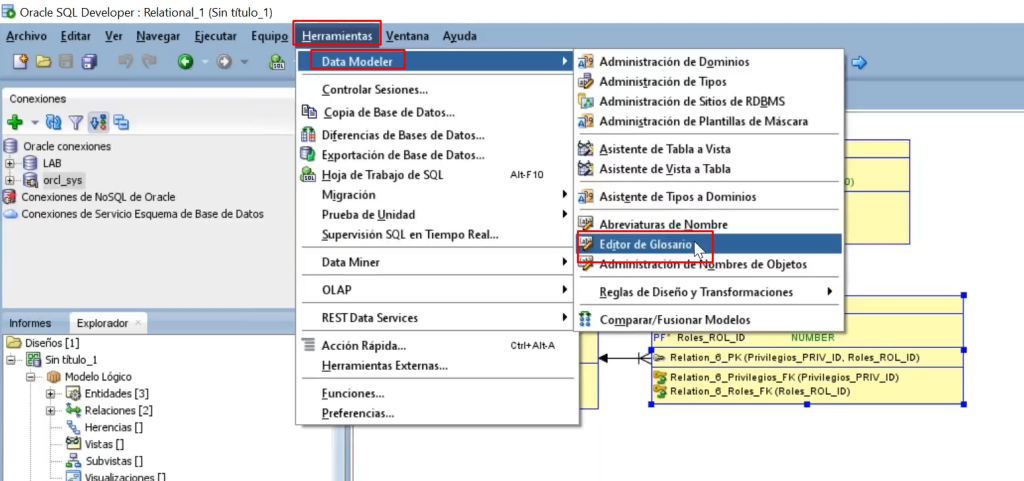
Lo primero que te pedirán en la pantalla que aparece es un nombre. En nuestro caso, le hemos puesto el nombre Roles_glosario. Después, guardamos el archivo que se crea:
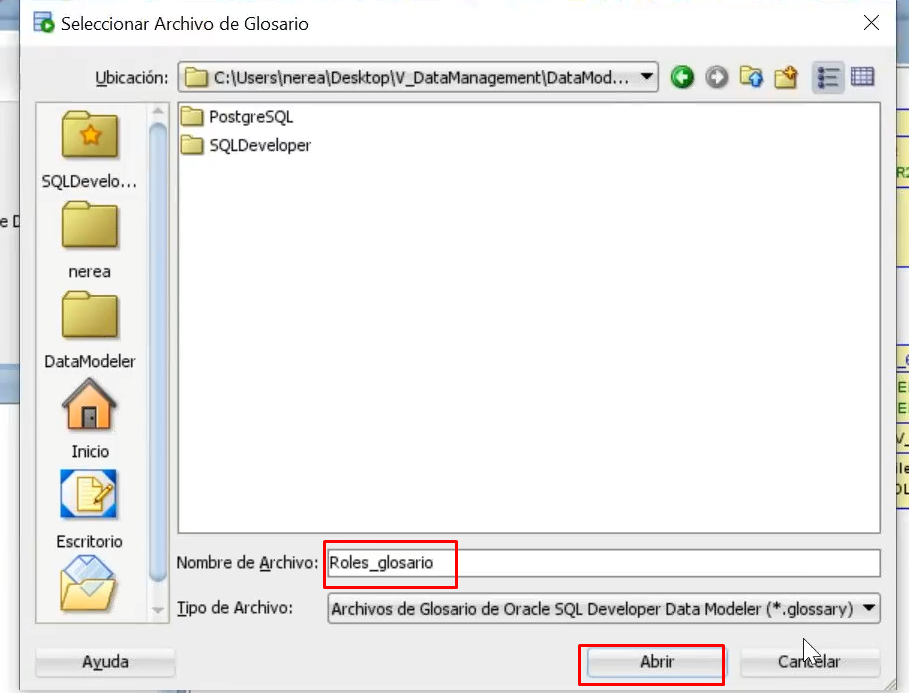
Una vez guardado, nos va a aparecer una pantalla en la que podremos crear el glosario. En Nombre le pondremos “Glosario de roles” y en descripción pondremos “Glosario de términos para sistema de gestión de roles de usuario”:
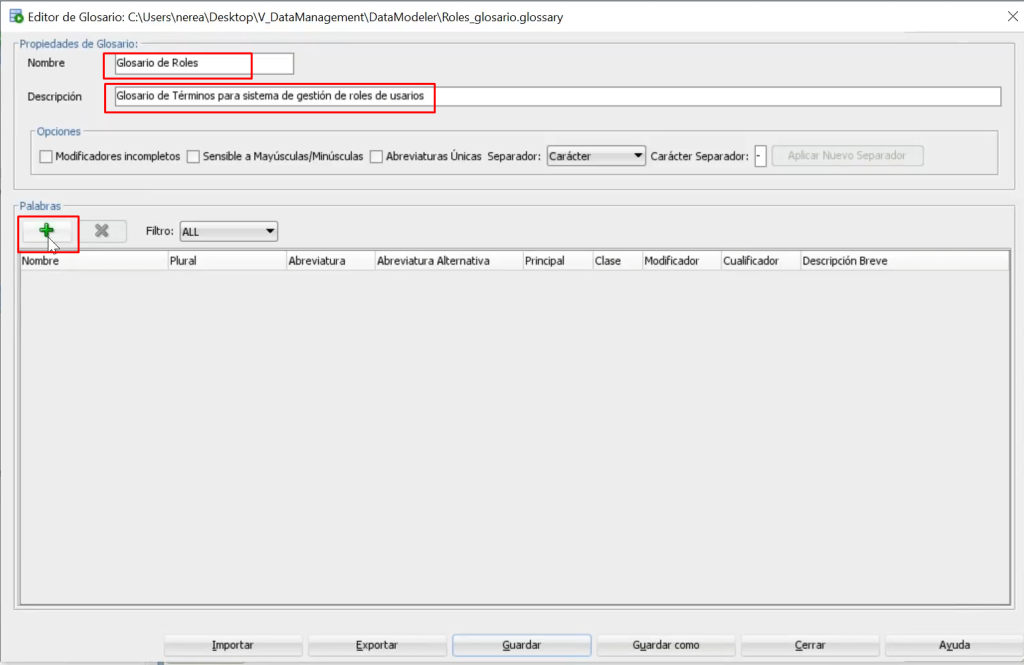
Para crear un término, haz clic en el + de color verde. Lo que le vamos a decir al glosario en Data Modeler es que, cuando aparezca el nombre de Usuarios, utilice en plural el nombre en mayúscula USUARIOS y la abreviatura USU. Si seleccionamos en el check box la opción “Principal“, esto significa que esta es una entidad maestra de la organización, o sea que se refiere a una entidad de negocio, una entidad principal.
Haremos lo mismo con el término Privilegios y el de Roles. Guardamos y cerramos:
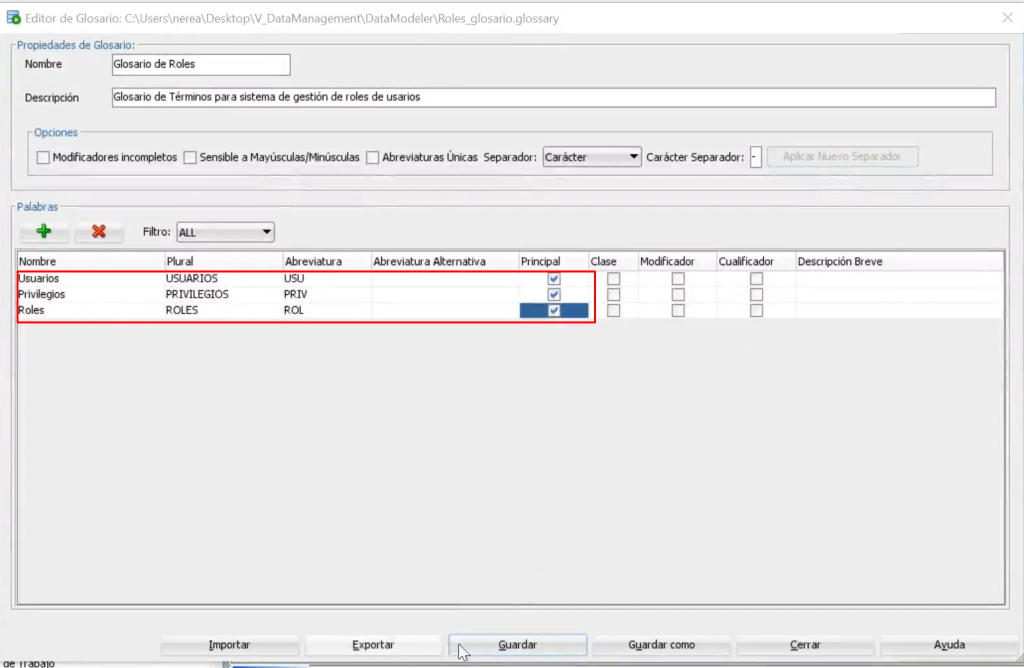
Después de este paso, no se ve ningún cambio aparente, por ello, es indispensable volver al modelo lógico de datos para crear desde allí el modelo relacional.
Así pues, volvemos a la pestaña “Explorador“, clicamos en el árbol, botón derecho contextual, “Nuevo Modelo Relacional”, al cual le aplicaremos el glosario en Data Modeler que hemos creado.
Anteriormente habíamos relacionado el archivo de dominio al diseño lógico; esta vez, relacionaremos el glosario en Data Modeler. Para ello, seleccionamos en el árbol la pestaña que dice “Diseño“, hacemos clic derecho en el documento sin título que aparece y le damos a “Propiedades“:
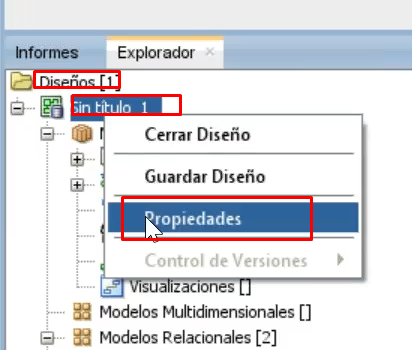
Nos aparecerá un recuadro con el Estándar de Nomenclatura, en el cual agregaremos el Glosario. Para esto, clicamos en el + de color verde que aparece en la parte media de la pantalla y buscamos y seleccionamos el glosario en Data Modeler que ya habíamos guardado. Le damos a “Abrir”, “Aplicar” y “Aceptar” en ese mismo orden.
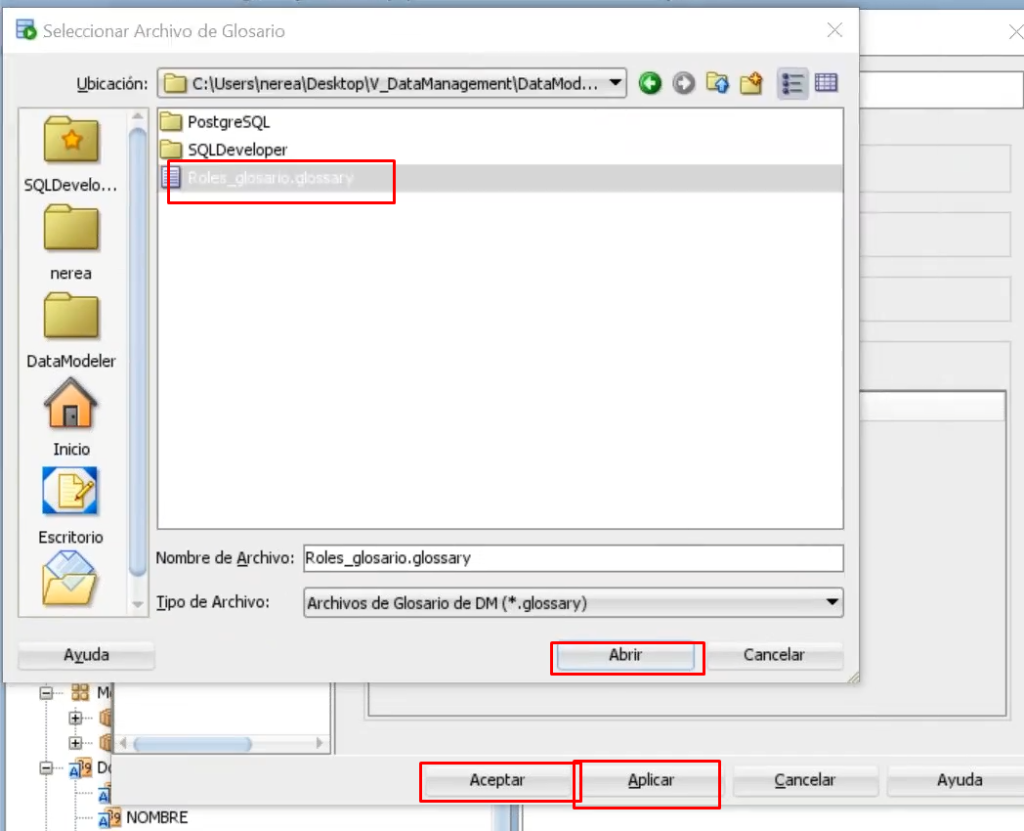
Ahora que hemos asociado el Glosario en Data Modeler al modelo lógico, solo quedaría crear el modelo relacional para ver reflejados los cambios. Si no sabes cómo, puedes consultar nuestro tutorial sobre cómo generar un modelo relacional.
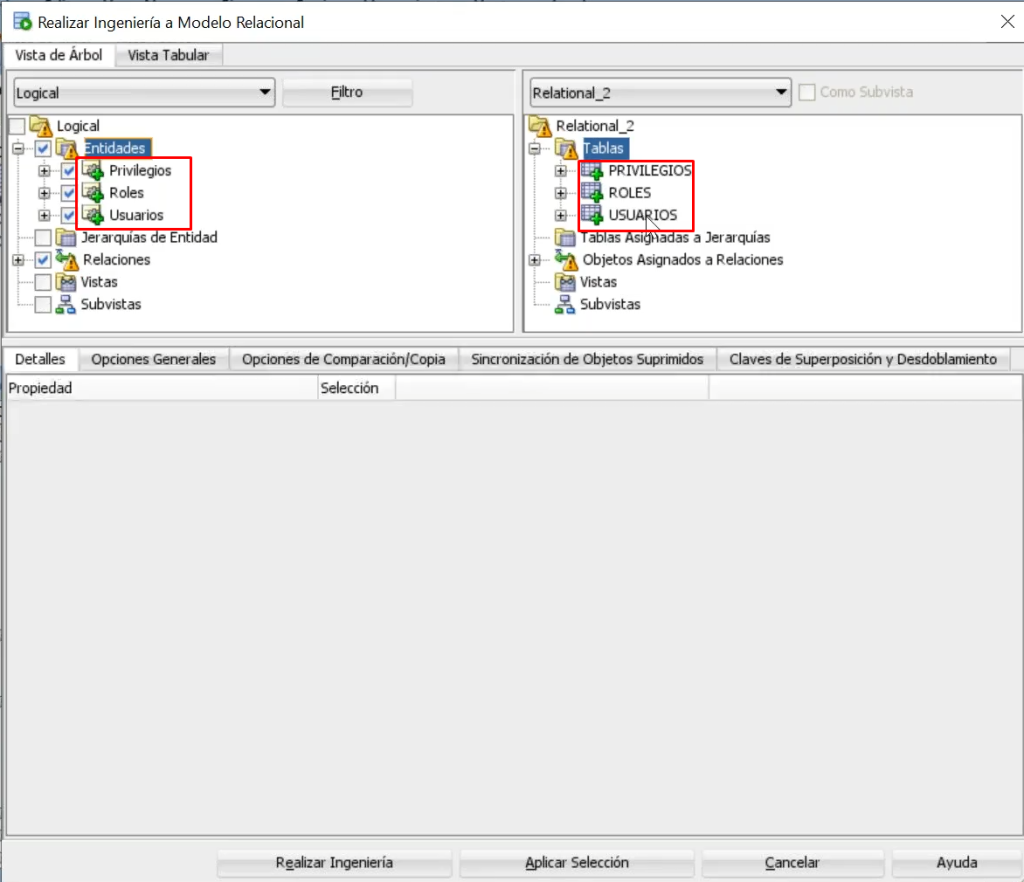
Como puedes observar, han aparecido los nuevos nombres que le hemos asignado a las entidades. Al aplicar el glosario, nos estandariza también el nombre de las entidades para las tablas (antes eran Entidades, ahora serán Tablas). Con la aplicación del glosario, el modelo relacional se verá así:
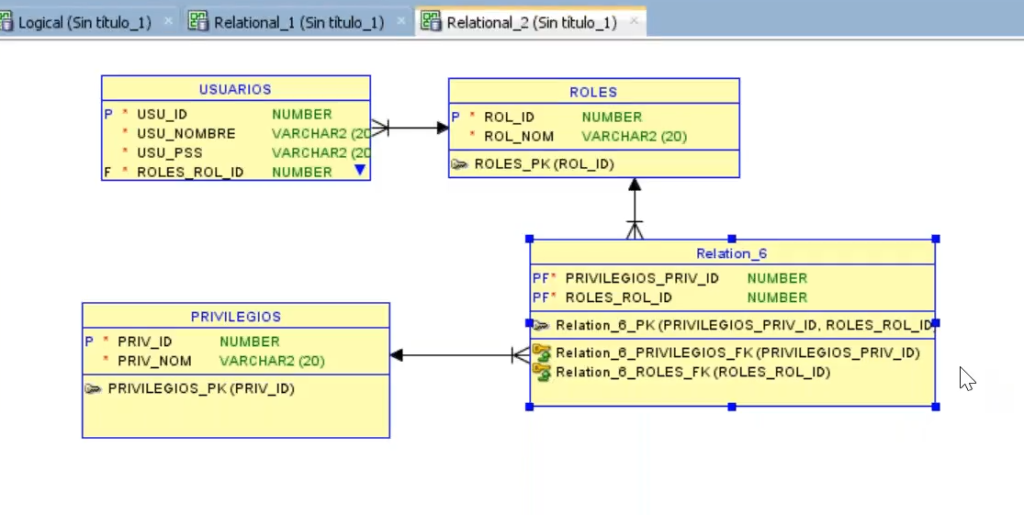
Los glosarios en Data modeler son una parte importante de los modelos lógicos y físicos, ya que permiten estandarizar la información en un solo grupo de tipos de datos.
Si quieres continuar formándote en este sector, recuerda que la temática abordada en este artículo forma parte práctica de nuestro Big Data, Inteligencia Artificial & Machine Learning Full Stack Bootcamp.
Con la ayuda de esta formación intensiva, podrás convertirte en todo un profesional del Big Data en cuestión de meses. ¡Atrévete a inscribirte para dar el paso que te cambiará la vida!







